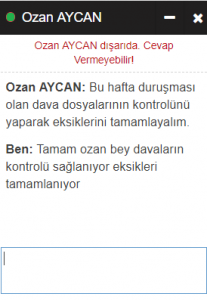AvukatBulut programının en önemli özelliklerinden biri de finansal işlemlerdir. Her modülün içerisinde Diğer Bilgiler bölümünde Finans Hareketleri bölümümüz vardır.
Süreci nasıl takip ettiğimizi size aşağıda örneklerle anlatacağım ;
Finans hareketleri modüllerin içerisinde Diğer Bilgiler bölümünde yer alır.
Açılan dava dosyasında;
Dosya için Dava Değerini aşağıdaki alana gördüğünüz gibi girişini yapabilirsiniz.
Aşağıdaki örnek resimde Dava Değeri bölümüne 5000 TL olarak giriş yaptım.

Yukarıdaki davayı kaydedip Müvekkilinizi seçtikten sonra ;
Dosya için Vekalet Ücreti girmek için ilk önce Hizmet ekle yazısından hizmet oluşturun. Müvekkil bölümünden müvekkilinizi seçin Tutar girip tarih seçip “+ ” butonuna tıklayabilirsiniz.Taksitli ise bu işlemi tarihe ve miktarına göre yapabilirsiniz.
Aşağıdaki örnekte 1000 TL olarak anlaşılan vekalet ücreti 750.00 TL 23.11.2017 de ödeyeceğini , 250 TL sini 23.12.2017 de ödeyeceği şekilde girişini yaptık.

Vekalet ücretinin ödeme zamanı geldiğinde müvekkiliniz parayı getirdiğinde ;
Finans Hareketleri bölümünden Müvekkil/ Karşı taraf tahsilatlar kısmından “+” butonuna tıklayın. Açılan sayfada kasanızı , Müvekkilinizi ve tutarı girdikten sonra Kaydet butonuna basabilirsiniz.
Aşağıdaki örnek resimde 750 TL 23.11.2017 tarihinde Müvekkilden tahsil edilmiş olduğunu görebilirsiniz.

Not :Müvekkilinizin birkaç dosyası var ise yukarıdaki ekranda dosyayı seçmezseniz sadece müvekkilinizin hesabını etkiler. Dosyada o tahsilatı göremezsiniz.

Dosya için yapmış olduğunuz masraflar baro pulu , dosya harcı vb. gibi harcamaları Dosya bölümünün altındaki Masraflar bölümünde “+” butonuna tıklayın. Açılan sayfada kasayı seçin, açıklamaya ne harcaması olduğunu yazın, tutarı yazın ve Kaydet butonuna basabilirsiniz.
Aşağıdaki örnekte dosya harcı için 200 TL ve baro pulu için 15 TL masraf girildi. Dosya bölümünün altında Masraflar bölümünde bu masrafların yer aldığını görüyorsunuz.


Müvekkilden aldığınız tahsilat ve Müvekkiliniz için yaptığınız harcamaları yukarıda anlattığım şekilde girişini yapabilirsiniz.
Dava dosyası Kazanıldı ise ;
Dava değerindeki miktarın tahsilatı için Dosya bölümünün altındaki tahsilat bölümünden “+” butonuna tıklayın. Kasa ve tutar girin. Kaydet butonuna tıklayarak kaydedebilirsiniz.
Aşağıdaki örnek resimde 5000 TL tahsil edildiğini görüyorsunuz.

Dava kazanıldığı için ;
Müvekkile dava değeri bedeli vermek için ;
Hesapla Butonuna tıklayın. Müvekkile ödenmesi gereken tutarı müvekkile ödemek için Müvekkil / Karşı Taraf bölümünden Ödemeler bölümünden “+” butonuna tıklayın.
Tahsil edilen ücret girildikten sonra masraflar Dava Değerinden düşülerek Müvekkil / Karşı Taraf bölümünden Ödemeler bölümünden “+” butonuna tıklayın. Kasa , müvekkil ve tutarı girin. Kaydet butonuna basabilirsiniz.
Aşağıdaki örnekte 5000 TL ‘sinden 200 TL dosya harcı , 15 TL baro pulu , 250 TL vekalet ücretinden kalan düşülerek müvekkile ödeme yapılmıştır.

Aşağıdaki örnek 5000 TL den müvekkilden alınacak ücretler düşülerek müvekkile ödeme yapılan ekrandır.

Müvekkilinize ödemeyi yaptığınızda borç-alacak sıfırlanır. Hesapla butonuna tıklayarak sonucu görebilirsiniz.
Aşağıdaki örnekte 4.535,00 TL müvekkile ödeme yaptıktan sonra hesabın sıfırlanacağını göreceksiniz.

Müşteri Yönetimi modülümüzden alt başlığı olan Kişi Yönetimi modülünden Müvekkilinizi bularak açılan sayfanın Diğer Bilgiler bölümünde Finans hareketlerine tıkladığınızda kişi için yapılan tüm finansal hareketleri borcunu-alacağını görebilirsiniz.
2. ve daha kolay bir yöntem ise ;
Hiç müşteri yönetimine gitmeden dava modülünde iken Müvekkil bölümünde müvekkilinizin adının üzerine tıkladığınızda kişi kartı açılır.
Aşağıdaki resimdeki gibi dava modülünde iken Müvekkil bölümünde Avukat 1′ e tıkladığınızda Avukat 1 ‘in kişi kartı açılır. Açılan sayfada Diğer Bilgiler bölümünde Finans hareketlerine tıkladığınızda kişi için yapılan tüm finansal hareketleri borcunu-alacağını görebilirsiniz.

Aşağıdaki resimde gördüğünüz gibi davada yaptığınız tüm finansal işlemleri kişinin kartında finans hareketlerinde de görebiliyorsunuz. Tarih aralığını seçerek tüm finansal hareketleri ve sonucunu listeleyebilir siniz.


![]() işareti simgesi renklendirme yapmak içindir.
işareti simgesi renklendirme yapmak içindir.![]()
![]() Kaydetmek için kullanılır.
Kaydetmek için kullanılır.![]() işareti büyütmek için kullanılır.
işareti büyütmek için kullanılır.